Colocación de cámaras de animación
Puede colocar cámaras de animación en la escena de las siguientes maneras:
 Cámara en el asiento del conductor
Cámara en el asiento del conductor

Cámara en el asiento del conductor
Agregue una cámara de animación que muestre el punto de vista del conductor o del pasajero desde un vehículo en movimiento.
1. En la cinta Animación , haga clic en Colocar cámara de animación.
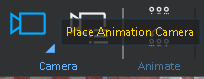
2. Haga clic en el primer vehículo de la animación. La cámara se posiciona automáticamente en el asiento del conductor mirando hacia adelante.
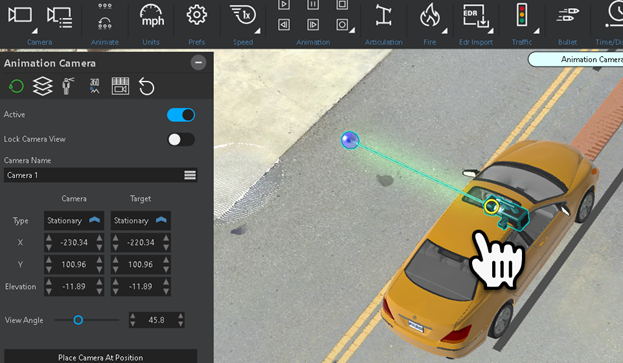
3. Coloque la cámara y, a continuación, haga clic en la dirección y el ángulo en el que desea mirar hacia la cámara.
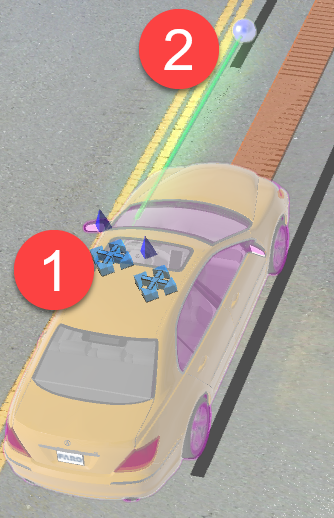
4. Con la cámara seleccionada, haga clic en Vista previa para ver la vista de la cámara.
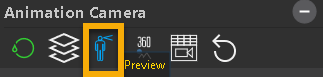
5. Ajuste la vista desde los valores de Cámara y Objetivo X, Y y Elevación.
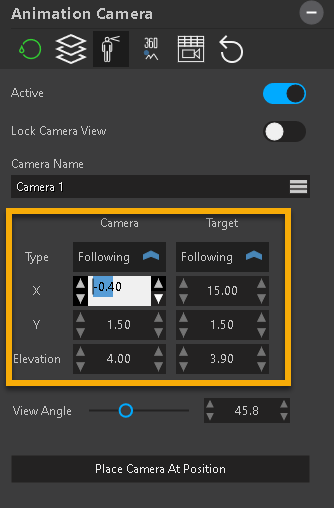

Ver durante la animación.


Cámara de posición fija
1. En la cinta Animación , haga clic en Colocar cámara de animación.
2. Haga clic en el punto en el que desea colocar la cámara.
3. Coloque la cámara y, a continuación, haga clic en la dirección y el ángulo en el que desea mirar hacia la cámara.

4. Con la cámara seleccionada, haga clic en Vista previa para ver la vista de la cámara.

5. Ajuste la vista desde los valores de Cámara y Objetivo X, Y y Elevación.
6. Agregue cámaras adicionales para capturar los puntos de vista deseados.

Vista de los testigos
Coloque uno o más avatares de testigos en la escena para establecer puntos de vista entre los que pueda moverse y guárdelos con el proyecto.
1. En la cinta de herramientas eléctricas , haga clic en Vista de testigo.

2. Coloque el avatar en la escena y gírelo en la dirección general de la vista deseada.
![]()
3. En el panel de herramientas Vista de testigos , haga clic en el botón Vista de testigos para mostrar el punto de vista del testigo.
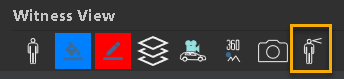

4. En el panel de herramientas, puede cambiar la Descripción y ajustar todas las configuraciones de ubicación y orientación.
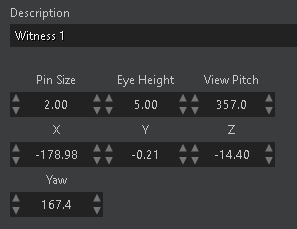
5. Convierta la vista de testigo estático en una cámara de animación dinámica haciendo clic en el botón Cámara de animación del panel de herramientas.
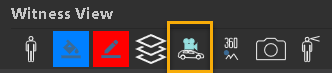
Ajuste la cámara de la misma manera que ajusta otras cámaras de animación. Puedes configurar el objetivo para que siga a un vehículo animado.
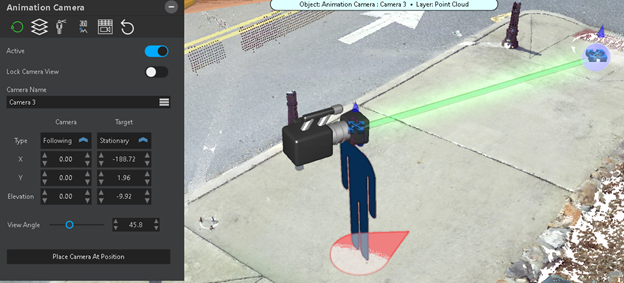
Hay otras configuraciones disponibles:
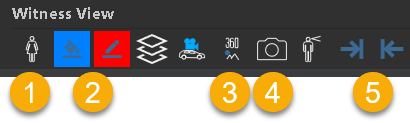
① Cambia el género del avatar.
② Establece el color base y del símbolo.
③ Crea una imagen panorámica de 360° desde esa ubicación.
④ Toma una instantánea desde el mirador.
⑤ Desplazarse entre varias vistas de testigos.

Cámara animada y objetivo
En este ejemplo, la cámara de animación permanece en una posición fija mientras sigue a un vehículo en movimiento a través del dibujo.
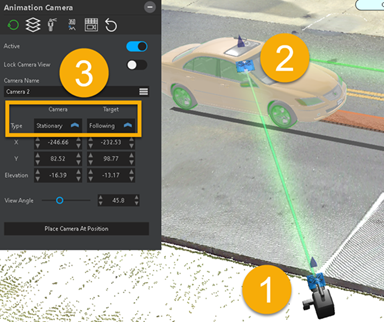
(1) Seleccione una cámara.
(2) Haga clic y arrastre el objetivo sobre un modelo de vehículo. Cuando el objetivo esté en el vehículo, suelte el botón del mouse. Si el objetivo está correctamente fijado en el vehículo, se resalta (se ilumina).
(3) En el panel de herramientas Propiedades de animación , en Destino, el Tipo cambia a Siguiente.
La animación aparece como si estuvieras viendo pasar el coche desde la posición fija de la cámara.

La cámara de animación se mueve junto con un vehículo en movimiento
En este ejemplo, la cámara viaja por su propio camino mientras sigue a un vehículo en movimiento.
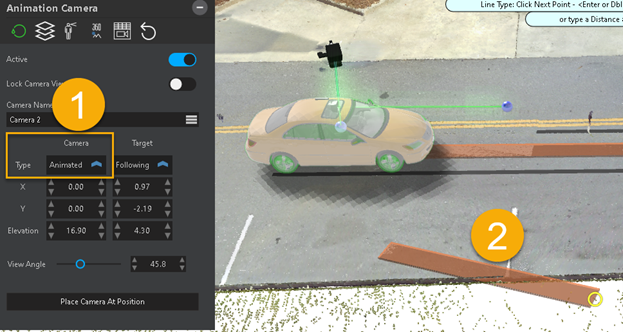
① Establezca el tipo de cámara en Animado.
② Dibujar la ruta de animación
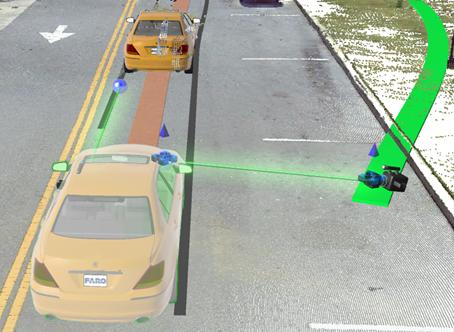

Administrador de cámara
Si hay varias cámaras en el dibujo, puede seleccionarlas con el ratón o puede utilizar el Administrador de cámaras para configurar la cámara activa.
En la cinta Animación , haga clic en Administrador de cámaras.

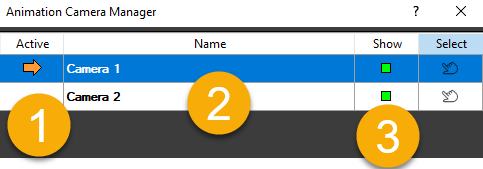
(1) Seleccione la cámara que desea configurar como activa.
② Puede cambiar el nombre de las cámaras.
③ Mostrar u ocultar la cámara. La cámara puede seguir activa mientras está oculta
SUGERENCIA: también puede hacer clic en la flecha en la esquina inferior derecha del botón Colocar cámara de animación para ver una lista de cámaras. Esto le permite cambiar rápidamente entre cámaras activas.
